다양한 클라우드 서비스가 있는 가운데 메가클라우드라는 클라우드 서비스는 조금 생소하실 수도 있습니다.
안전하게 파일을 보장할 수 있는 메가클라우드는 일반적으로 흔한 구글 드라이브, 원드라이브, 네이버 마이박스와 달리 많은 사람이 사용하는 서비스는 아니지만 메가클라우드 사용법과 파일 공유를 하는 방법에 대해 알아보도록 하겠습니다.
메가클라우드 사용법
메가 클라우드
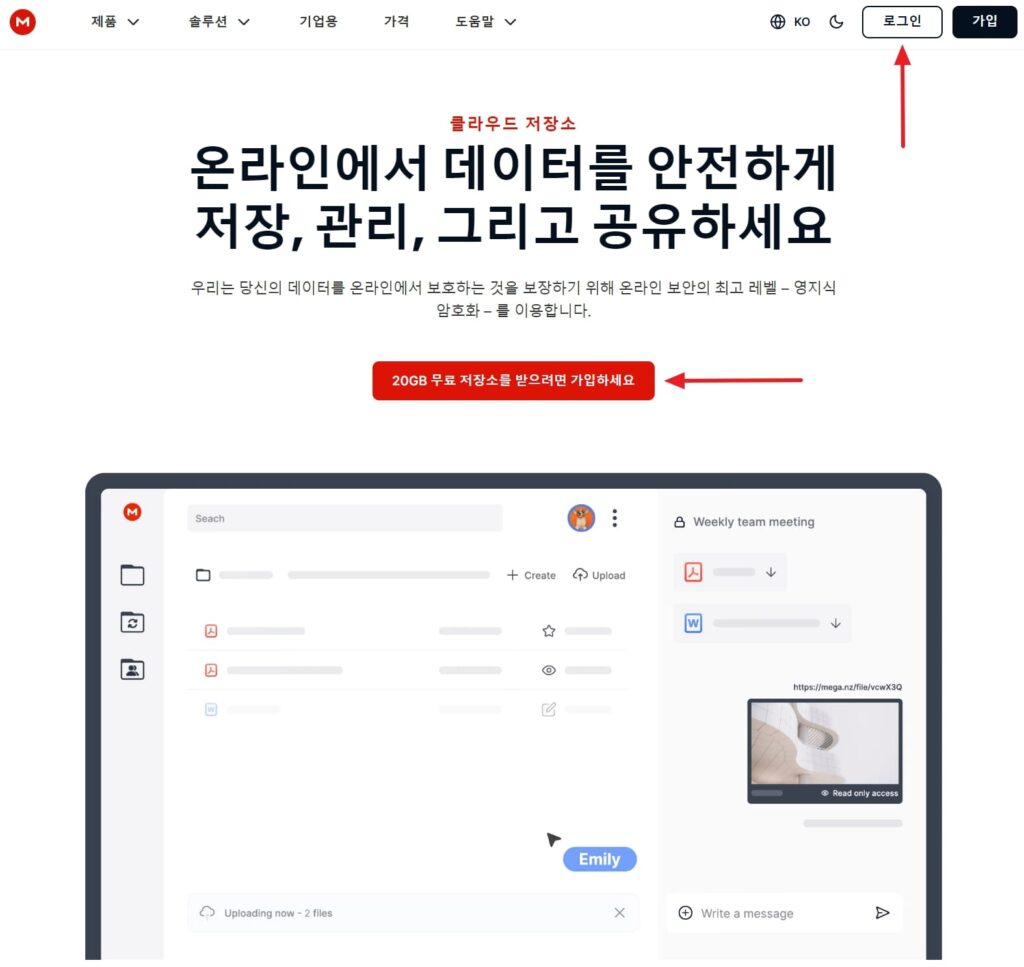
메가 클라우드에 접속을 하기 위해서는 아래 링크를 클릭하여 접속을 할 수 있습니다. 만약 메가 클라우드 계정이 있다면 로그인을 하면 됩니다.
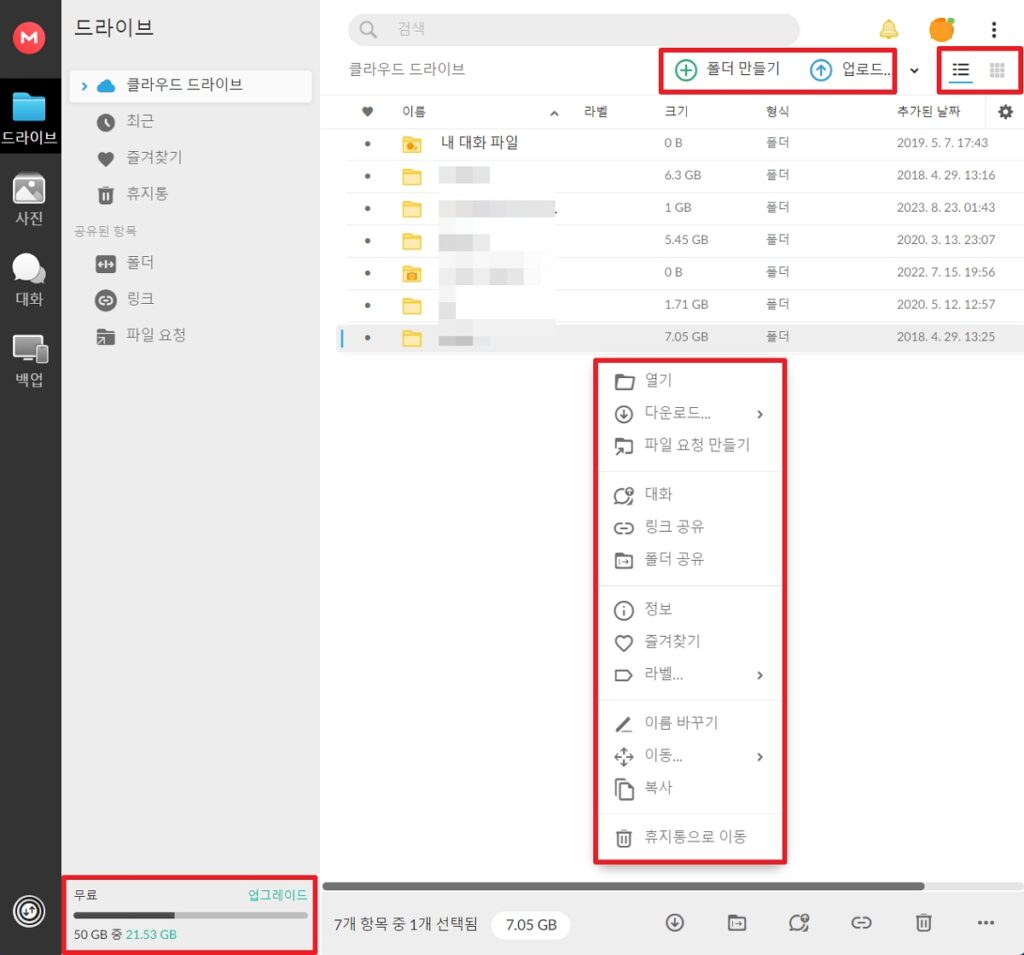
메가 클라우드에 로그인을 하면 다음과 같은 레이아웃의 화면을 보실 수 있습니다. 먼저 좌측부터 살펴보겠습니다.
좌측에는 드라이브와 사진으로 일반적으로 파일을 확인할 수 있는 곳과 사진만 별도로 확인할 수 있는 곳으로 나뉘어져 있으며 하단에는 드라이브의 현재 사용량을 확인할 수 있습니다.
필자의 경우 2017년 이전에 계정을 생성하여 무료 사용 용량이 50GB이지만 이후에 가입한 계정의 경우 무료 사용용량이 20GB입니다.
상단에는 폴더를 생성하거나 파일을 업로드할 수 있는 버튼이 있고 보기 방식을 변경할 수 있는 아니콘이 위치하고 있습니다. 또한 파일이나 폴더를 선택하면 나오는 메뉴를 통해 파일 다운로드 및 공유, 정보 확인을 하거나 선택한 항목을 즐겨찾기로 등록하거나 라벨로 표시하여 쉽게 찾을 수 있도록 하고 있습니다.
파일 업로드 및 다운로드
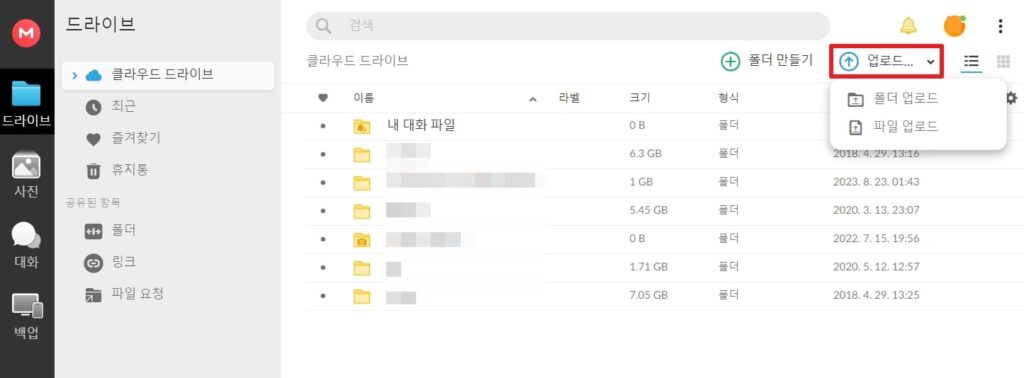
클라우드의 기본 기능이라고 할 수 있는 파일 업로드 및 다운로드 방법에 대해 알아보도록 하겠습니다. 우측 상단에 파일과 폴더 중 업로드할 항목을 선택합니다.

그리고 클라우드 내 업로드할 위치를 선택하거나 폴더를 만들어 선택 후 업로드를 클릭합니다. 메가클라우드 웹버전에서는 파일을 드래그 앤 드롭을 통해서 파일을 업로드할 수 있습니다.
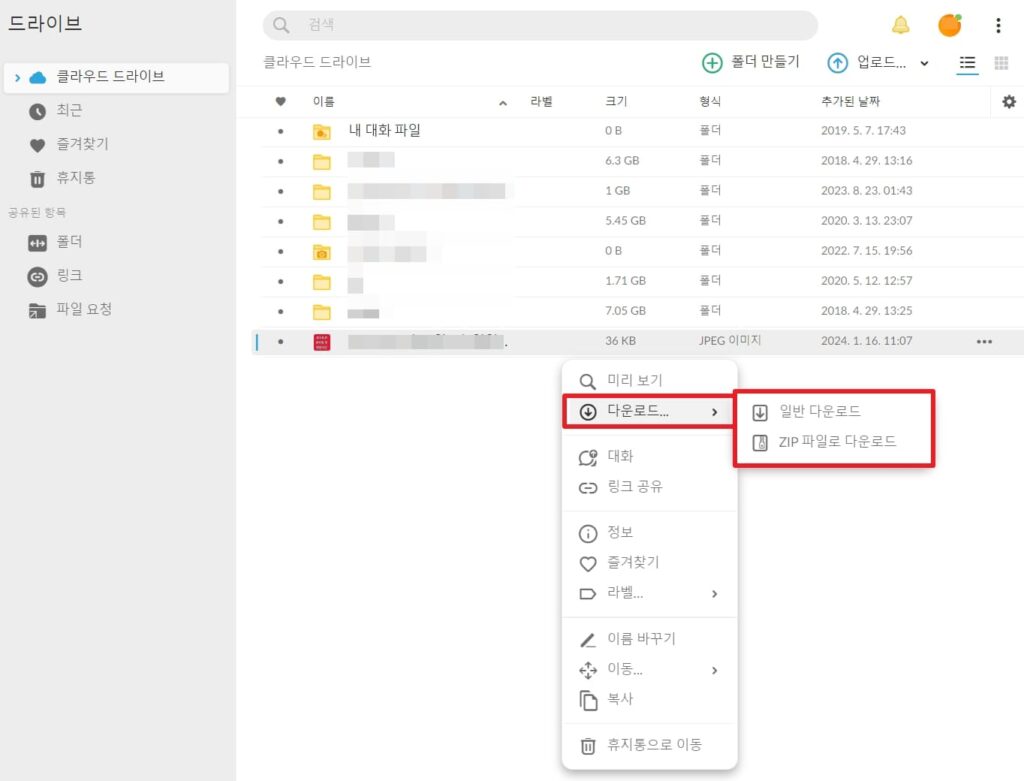
업로드된 파일을 다운로드하는 방법은 다운할 항목을 클릭 후 마우스 우클릭을 하여 일반 파일로 다운로드를 하거나 선택한 항목이 여러 개인 경우 압축하여 단일 파일로 다운로드 할 수 있습니다.
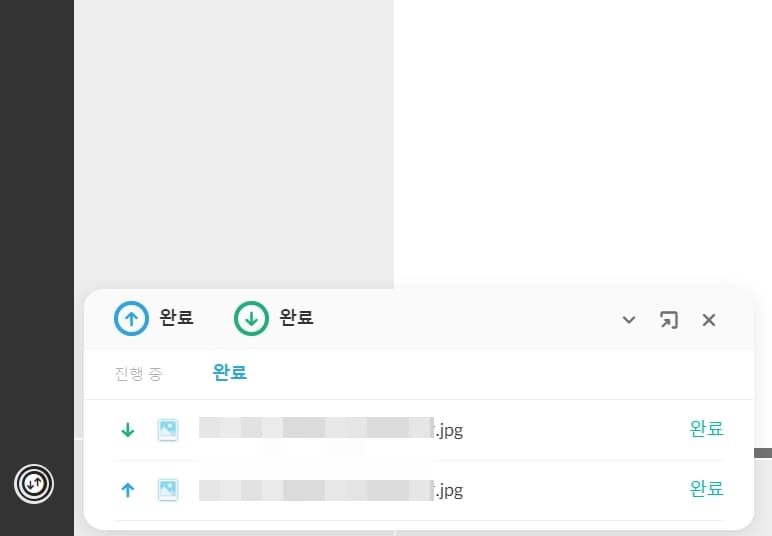
메가 클라우드에 파일을 업로드하고 다운로드를 하면 좌측 하단에 업로드 상태를 확인할 수 있는 안내 창이 표시되어 큰 용량에 파일을 업로드 및 다운로드 시 참고할 수 있습니다.
메가클라우드 파일공유
파일 공유 하는법
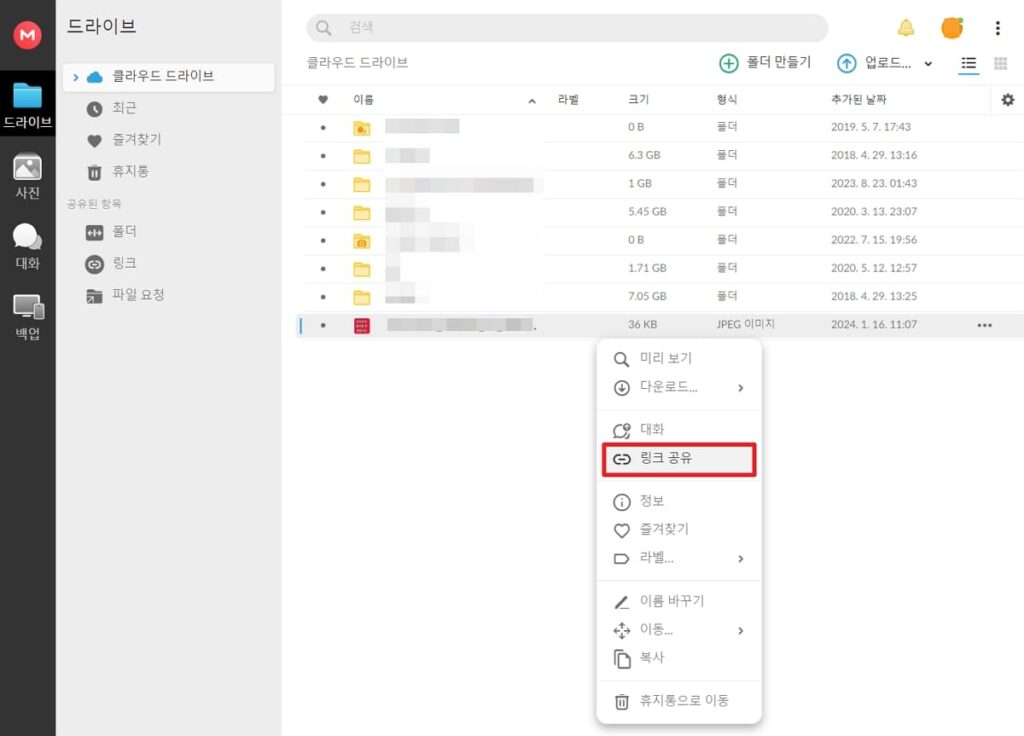
파일 공유는 손 쉽게 링크를 생성하여 파일을 공유할 수 있습니다. 공유할 파일을 선택 후 우클릭을 하여 링크 공유를 클릭합니다.
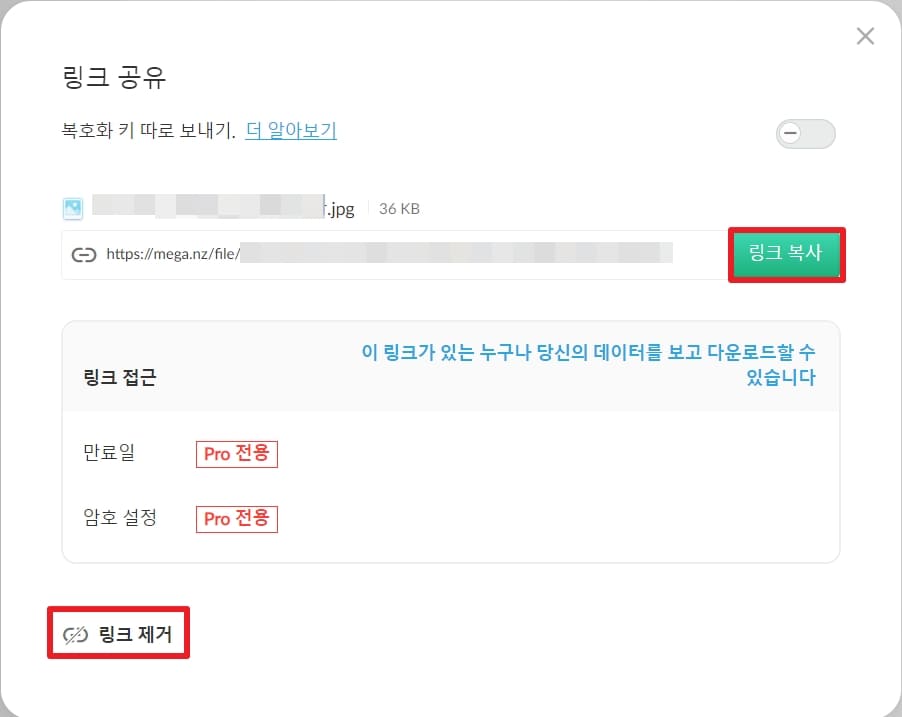
이후 링크를 복사하여 다른 사람에게 링크를 공유해주면 되고 공유를 중단하고 싶을 경우 링크 제거를 클릭합니다.
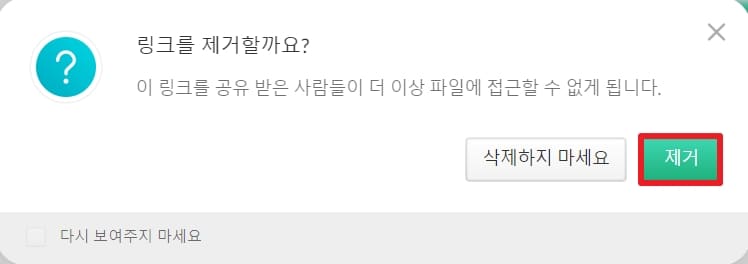
링크 제거를 하지 않으면 파일 리스트에서 공유가 되어 있음을 표시하는 링크 아이콘이 표시됩니다.
공유 받은 파일 다운로드 방법
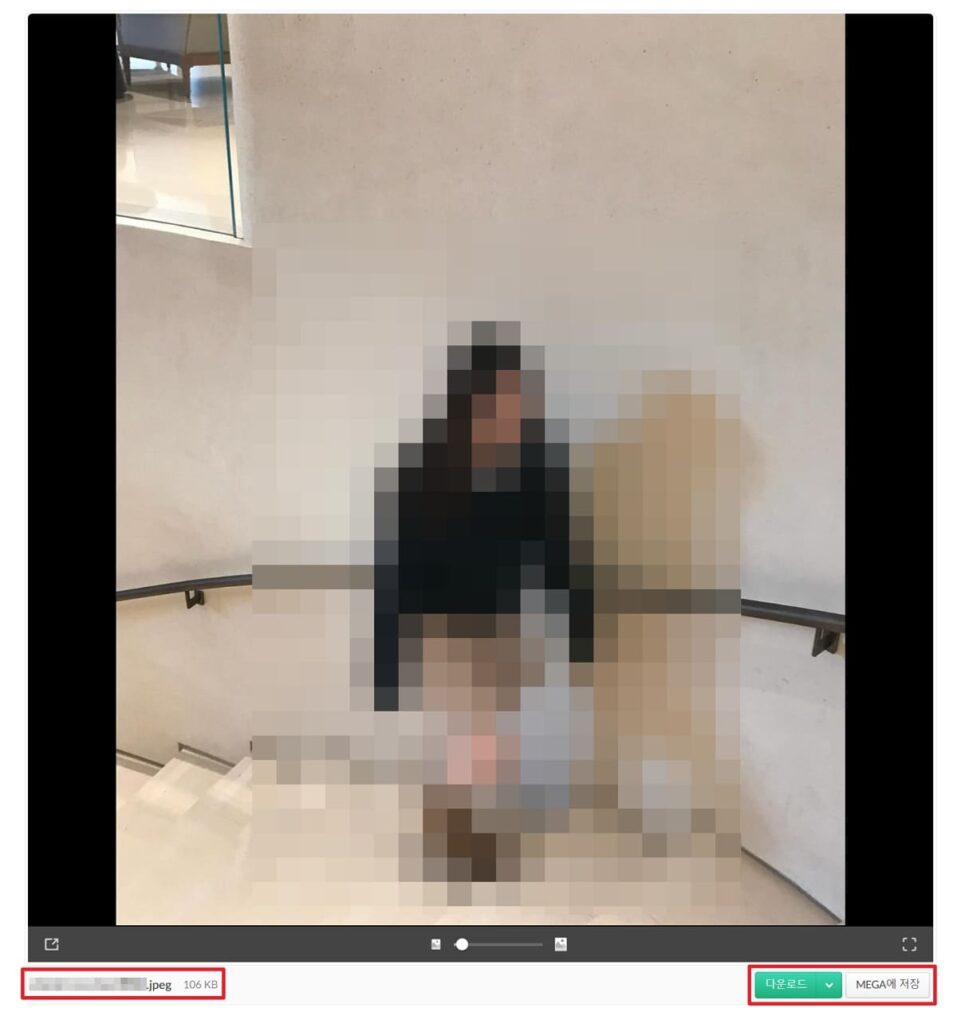
메가클라우드에서 파일을 공유받아 링크를 클릭하면 위 이미지와 같은 화면을 확인할 수 있습니다. 이미지 1장을 공유하였는데 좌측 하단에는 공유받은 파일의 이름과 용량을 확인할 수 있고 우측에는 파일을 다운로드 하거나 내 MEGA 드라이브에 저장할 수 있도록 하고 있습니다.
마치며
메가클라우드 사용방법과 파일을 공유하는 방법에 대해 알아보았습니다. 다른 클라우드 서비스와 동일하게 파일을 쉽게 업로드하고 링크 공유를 통해 쉽게 공유를 할 수 있도록 되어 있습니다.
메가 클라우드에 많은 관심이 있으셨거나 사용을 하는데 어려웠던 분에게 많은 도움이 되셨으면 좋겠습니다.
함께 읽으면 도움되는 글









